Tests unitaires
ReSharper fournit un testeur unitaire qui vous aide à exécuter et déboguer des tests unitaires basés sur NUnit, xUnit.net, MSTest, QUnit et Jasmine. Vous pouvez explorer les tests, les regrouper de différentes façons, les diviser en sessions individuelles, afficher leurs résultats et accéder au code source depuis les traces de pile.
Avec dotUltimate, vous pouvez également exécuter des tests simultanément, et mesurer leur couverture et leurs performances.
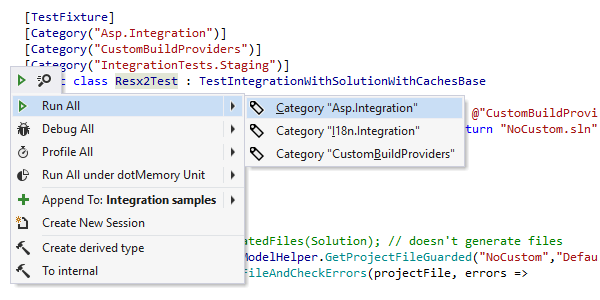
Exécuter et déboguer des tests unitaires
ReSharper détecte automatiquement les tests unitaires des frameworks NUnit, XUnit et MSTest de vos projets .NET et .NET Core. Les autres frameworks de test unitaire, comme MSpec, sont supportés via les extensions ReSharper.
À côté des déclarations des classes de test et des tests simples, ReSharper ajoute des icônes spéciales sur lesquelles vous pouvez cliquer pour exécuter ou déboguer les tests. Vous pouvez aussi appuyer sur Alt+Entrée quand votre caret est sur une déclaration de test.
Les tests peuvent également être exécutés depuis le menu contextuel. De plus, vous pouvez exécuter ou déboguer un jeu arbitraire de tests unitaires depuis l'explorateur de solutions de Visual Studio. Sélectionnez simplement un fichier, dossier, projet ou solution, et appuyez sur Ctrl+U, R ou Ctrl+U, D. Vous pouvez aussi cliquer droit sur la sélection et choisir Run unit tests ou Debug unit tests.
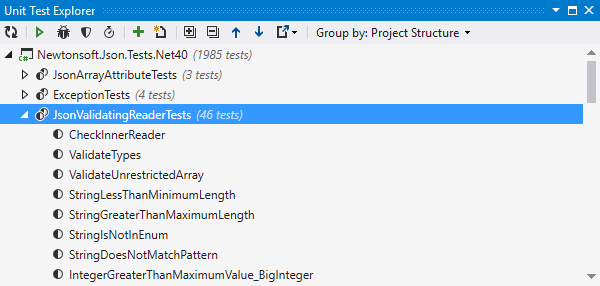
Unit Test Explorer
ReSharper présente Unit Test Explorer, une liste structurée des tests unitaires pour inspecter la structure des tests de l'intégralité de votre solution. L'arborescence est disponible via le raccourci Ctrl+Alt+U ou via le menu , et est rapidement remplie une fois votre projet construit. Grâce au Unit Test Explorer, vous pouvez exécuter n'importe quelle combinaison de tests en une ou plusieurs sessions de tests unitaires.
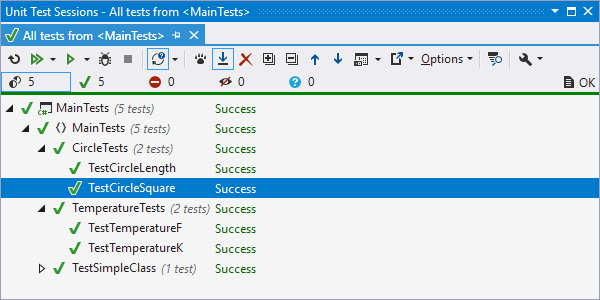
Sessions de tests unitaires
ReSharper exécute des tests unitaires dans la fenêtre Unit Test Sessions. Cette dernière vous aide à exécuter n'importe quel nombre de sessions de tests unitaires, indépendants les uns des autres, mais également simultanément. Les sessions peuvent être composées de n'importe quelle combinaison de tests. En mode débogage, seule une session peut être exécutée à la fois.
L'arborescence des tests unitaires affiche la structure des tests qui appartiennent à une session, que vous pouvez filtrer pour afficher uniquement les tests unitaires passed, failed ou ignored. Vous pouvez vous rendre au code de n'importe quel test unitaire en double cliquant dessus.
La barre de progression et la barre de statut affichent la progression en cours. Vous pouvez arrêter, exécuter ou re-build et exécuter à nouveau les tests unitaires à tout moment.
L'écran d'aperçu vous permet d'analyser les résultats et d'aller des données d'un test échoué aux lignes de code qui ont permis l'exception, le tout d'un seul clic.
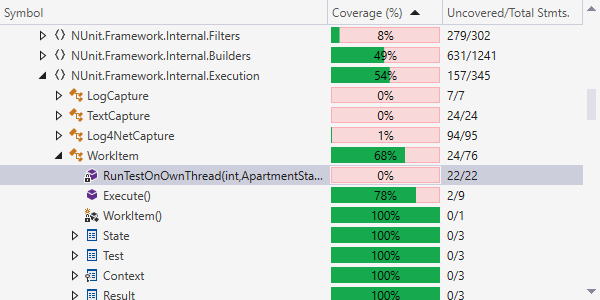
Analyse de la couverture du code avec dotCover
Avec dotCover de JetBrains (aussi disponible avec la licence dotUltimate), vous pouvez facilement découvrir le degré de couverture du code de votre solution grâce aux tests unitaires.
Quand vous installez dotCover, il analyse et visualise la couverture du code des tests unitaires de la portée sélectionnée, et révèle le code non couvert par des tests unitaires. Cela peut être très pratique pour définir les bonnes priorités lors du développement d'une application et de l'assurance qualité.

Tests continus avec dotCover
Si vous utilisez dotUltimate ou dotCover, profitez des tests continus : un workflow moderne pour tests unitaires par lequel dotCover découvre à la volée quels tests unitaires sont affectés par vos dernières modifications de code et exécute à nouveau et automatiquement les tests affectés pour vous.
dotCover peut détecter et/ou exécuter des tests affectés au moment d'enregistrer un fichier, lors de la construction de votre solution, ou dès que vous dites explicitement à dotCover de le faire.
Vous pouvez utiliser les tests continus avec tous vos tests unitaires, ou indiquer exactement quels tests vous voulez exécuter continuellement et lesquels doivent être effectués traditionnellement.
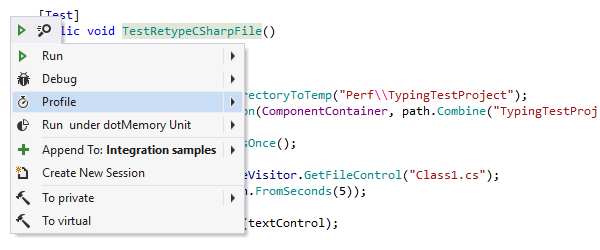
Profilage des tests unitaires avec dotTrace
Vous pouvez aussi rapidement profiler les performances des tests unitaires depuis Visual Studio au moyen de JetBrains dotTrace, un outil puissant de profilage de performances .NET qui fait également partie de dotUltimate.
Une fois dotTrace installé, vous êtes en mesure de démarrer un profilage directement depuis l'éditeur grâce aux marques de la barre latérale que ReSharper ajoute pour les tests de classes et les tests individuels.
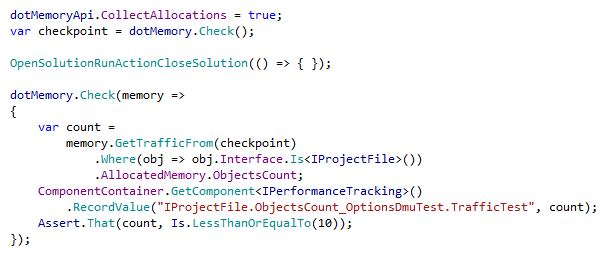
Surveillance de l'utilisation de la mémoire avec dotMemory Unit
Pour analyser l'utilisation de la mémoire directement depuis vos tests unitaires, utilisez dotMemory Unit, un framework gratuit de test unitaire de mémoire conçu par JetBrains.
Dès que vous référencez dotMemory Unit, vous êtes en mesure d'accorder une réussite ou un échec à vos tests, en fonction du trafic de la mémoire, de la présence d'objets spécifiques dans la mémoire, et d'autres facteurs indicatifs de l'utilisation de la mémoire par votre application.
Remarque sur les raccourcis
Tous les raccourcis clavier indiqués sur cette page sont disponibles dans la configuration clavier "Visual Studio" par défaut de ReSharper . Pour en savoir plus sur les deux configurations clavier de ReSharper, consultez la Documentation ReSharper.